よくあるご質問
回答
ネットワーク上の「複合機/スキャナー」を新たにネットワークスキャナーとして登録するとき、「複合機/スキャナー」のIPアドレスが分かっている場合は、直接入力して登録することができます。
ネットワークスキャナーを手動で新規登録するには、「ネットワークスキャナーツール Lite」の「スキャナー」画面で[新規作成(E)]を押します。
※設定はPC側からの操作になります。
操作ステップ
①「ネットワークスキャナーツール Lite」を起動してください。
②「ネットワークスキャナーツール Lite」画面が表示されますので、[スキャナー]タブを押してください。
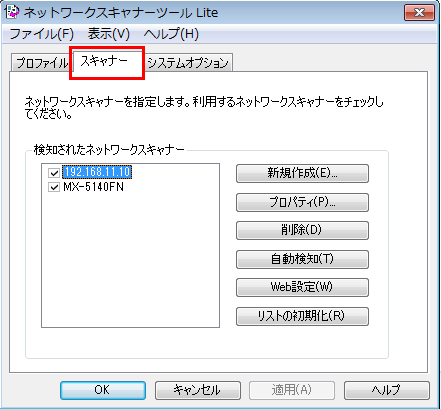
③「新規作成(E)...」を押してください。
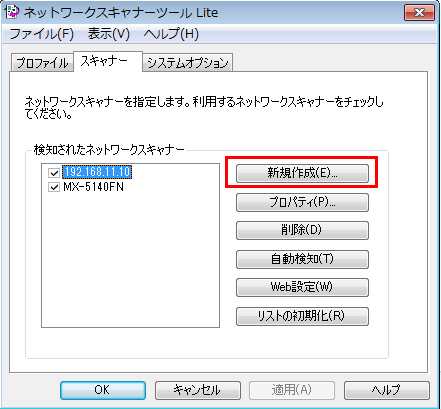
④ 「ネットワークスキャナーのプロパティ」画面が表示されますので、「ネットワークスキャナー名」(例:SHARP-MFP)を入力してください。
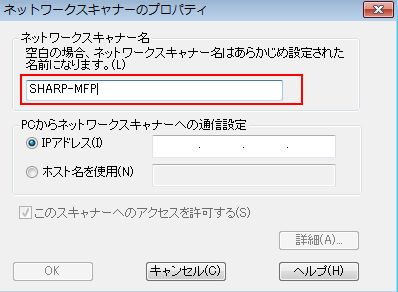
⑤「PCからネットワークスキャナーへの通信設定」の[IPアドレスを使用(I)]を選択し、登録したい「複合機/スキャナー」のIPアドレス(例:192.168.11.20)を入力して[OK]を押してください。
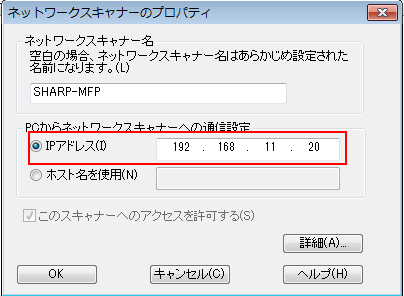
※その他の項目は、必要な場合以外はそのまま(デフォルト値)にしておいてください。
⑥「ネットワークスキャナーツール Lite」画面に戻りますので、「検知されたネットワークスキャナー」欄に新しく登録したネットワークスキャナー名が表示されていることを確認し、[適用(A)]を押してください。
※ネットワークスキャナー名を設定しなかった場合は、IPアドレスが表示されます。
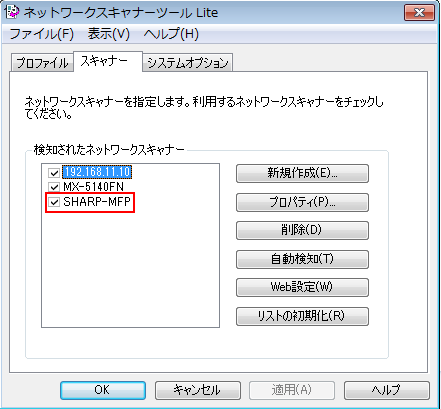
関連キーワード
ネットワーク スキャナー Lite / 手動 / 新規 / 登録 / ver1.5
各製品のよくあるご質問トップに戻る
更新日:2016年11月17日